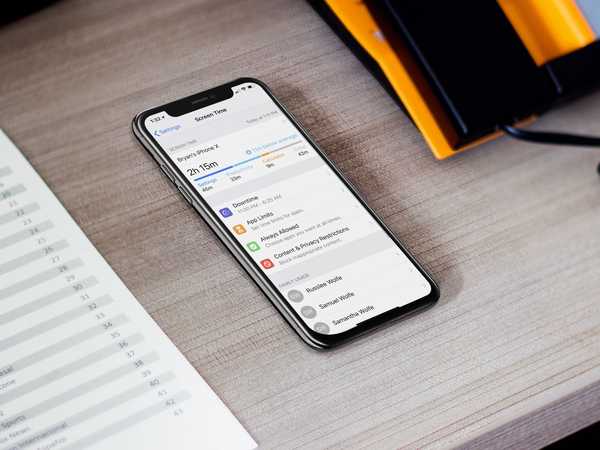O aplicativo Notes é uma das maneiras mais rápidas e fáceis de capturar suas anotações on-the-go. Além disso, se você sincronizar com o iCloud, poderá acessar todas as suas anotações no seu iPhone, iPad e Mac. Portanto, quando você tem um pensamento, ideia ou observação importante, é fundamental abrir o aplicativo Notes rapidamente..
Veja como acessar o Notes na tela de bloqueio no iPhone e iPad.
Configurando notas no seu Centro de Controle
Adicionar o aplicativo Notes ao seu Centro de Controle é como você pode acessá-lo na tela de bloqueio. Então, primeiro, vamos garantir que o Notes esteja disponível lá, abrindo suas Configurações.
1) No principal Configurações tela, selecione Notas.
2) Na parte inferior, toque em Notas de acesso na tela de bloqueio.
3) No iPhone, selecione Sempre criar nova nota ou Retomar a última nota de acordo com sua preferência. No iPad, escolha entre Sempre criar nova nota, Retomar a última nota criada na tela de bloqueio, ou Retomar a última nota visualizada no aplicativo Notes.

Toque na seta no canto superior esquerdo para voltar ao seu tela principal de configurações e depois continue com estas etapas.
1) Selecione Centro de Controle.
2) Toque Personalizar controles.
3) Debaixo Mais controles, toque em sinal de mais próximo a Notas para movê-lo para o topo sob Incluir.
4) Opcionalmente, você pode selecionar e arrastar o Notes para um local diferente na lista para a visualização do Control Center.

Usando anotações no seu Centro de Controle
Agora, quando a tela do seu iPhone ou iPad aparecer, basta acessar o Centro de Controle. Em seguida, toque no ícone do Notes que você acabou de adicionar e o aplicativo será aberto.

Se você estiver usando um iPad com um Apple Pencil, também poderá criar ou retomar uma nota com facilidade. Basta tocar em qualquer lugar na tela de bloqueio com o Apple Pencil e você estará a caminho.

Embrulhando-o
O acesso ao aplicativo Notes na tela de bloqueio facilita a captura rápida do que você precisa. Você adicionará notas ao seu Centro de Controle?
E para fazer mais com o aplicativo Notes, confira como usar tabelas, adicionar grades e linhas ou proteger suas anotações com senha.